Piezīme.: Mēs vēlamies sniegt jums visjaunāko palīdzības saturu jūsu valodā, cik vien ātri to varam. Šī lapa ir tulkota automatizēti, un tajā var būt gramatiskas kļūdas un neprecizitātes. Mūsu nolūks ir šo saturu padarīt jums noderīgu. Vai lapas lejasdaļā varat mums pavēstīt, vai informācija jums noderēja? Ērtai atsaucei šeit ir šis raksts angļu valodā .
Piezīmes.:
-
Office Delve darbam ar Windows 10 lietojumprogramma vairs netiek atbalstīts un ir noņemta no Windows veikala. Mēs iesakām izmantot tīmekļa versiju Delve vietā. Skatiet rakstu kas ir Office Delve? un izveidot savienojumu un sadarboties rīkā Office Delve papildinformāciju.
Ja jums jau ir instalēta jūsu ierīcē Office Delve darbam ar Windows 10 lietojumprogramma, varat to izmantot, bet programmas var pārtraukt darboties nākotnē.
Izmantot Delve, lai izveidotu savienojumu un sadarboties ar citām personām, un, lai atklātu un organizēt informāciju, kas visticamāk jums pašlaik - būs visinteresantākā, pakalpojumā Office 365. Delve tikai parāda jums informāciju, kas jums jau ir piekļuve. Citas personas neredzēs jūsu privātos dokumentus.
Dodieties uz Office Delve darbam ar Windows mobile - Preview
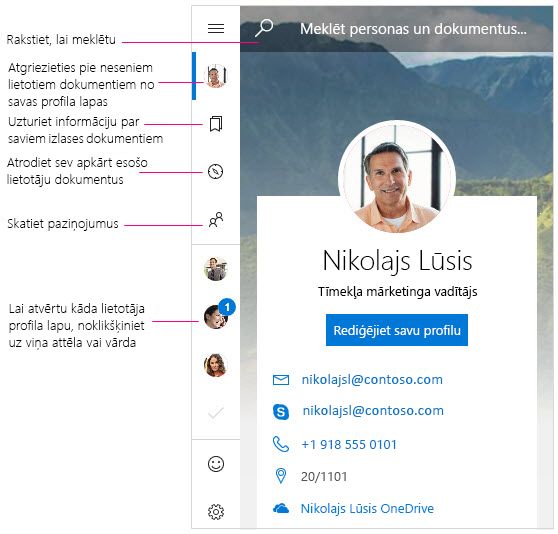
Paziņojumi
Delve darbam ar Windows tiek parādīts jūsu kolēģi ir jauns vai atjaunināts dokumentus. Redzēsit paziņojumu darbību centrā jūsu ierīcē. Varat arī skatīt, kam ir jauns vai atjaunināts dokumentu paziņojumus/personas panelī lietojumprogrammā.
Nerādīt Delve paziņojumus darbību centrs
-
Delve darbam ar Windows, dodieties uz Iestatījumi.
-
Sadaļā paziņojumi, atlasiet doties uz Windows iestatījumi.
-
Atrodiet Delve sarakstā paziņojumi un ieslēgtu iestatījumu, lai izslēgtu.
Izlase
Lai atzīmētu kā izlases dokumentu, noklikšķiniet uz Grāmatzīme ikonas kartes 
Skatīt, rediģēt, kopēt un dokumentu koplietošana
-
Lai atvērtu, veiciet dubultklikšķi uz dokumentu.
-
Lai rediģētu, ar peles labo pogu noklikšķiniet uz dokumenta un atlasiet Rediģēt.
-
Kopēt, ar peles labo pogu noklikšķiniet uz dokumenta un atlasiet Kopēt.
-
Lai koplietotu, ar peles labo pogu noklikšķiniet uz dokumenta un atlasiet koplietot. Pēc tam izvēlieties koplietošanas opciju. Koplietošanas opcijas, kuras redzat panelī koplietošana ir atkarīgas no instalētās lietojumprogrammas.
Privātie dokumenti
Delve tīmekļa versijā, dokumenti, kas nav koplietojami ar ikvienu tiek atzīmēti ar slēdzenes ikonu. Delve Windows nerāda slēdzenes ikonu, bet dokumenta konfidencialitātes ir netiek mainīts. Tikai jūsu privātos dokumentus rīkā Delve, varat skatīt, ja vien neizlemjat tos kopīgot. Papildinformācija par konfidencialitāti
Vāka fotoattēla mainīšana
Lai mainītu fona attēls Delve darbam ar Windows, dodieties uz tīmekļa versiju Delve. Profila lapā, augšējā labajā stūrī noklikšķiniet uz mainīt titullapas fotoattēlu un pēc tam sarakstā izvēlieties fotoattēlu.
Vai vēlaties Delve savā tālrunī?
Office Delve darbam ar Windows Mobile — priekšskatījums ir pieejams Office iekšējā, kuri vēlas priekšlaicīgas piekļūt Windows programmas. Lejupielādēt programmu Preview tagad un nosūtiet mums savas atsauksmes.
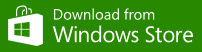
Office Delve darbam ar Windows mobile — Preview
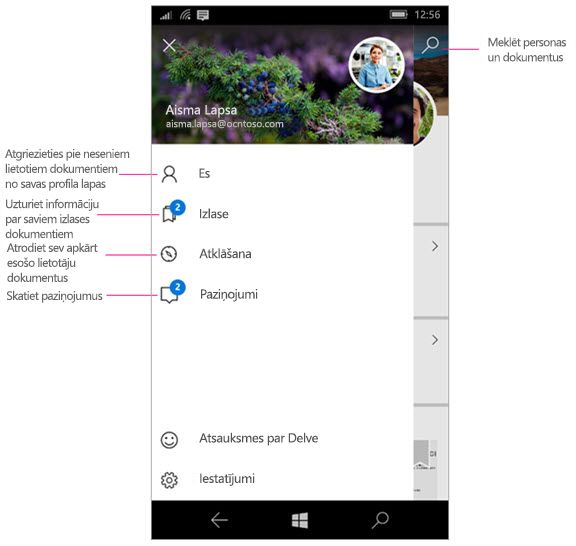
Paziņojumi
Delve darbam ar Windows nosūta pašpiegādes paziņojumus uz jūsu tālruni, kad jūsu kolēģi ir jauns vai atjaunināts dokumentus. Varat arī skatīt, kam ir jauns vai atjaunināts dokumentu paziņojumus/personas panelī lietojumprogrammā.
Atspējot Delve paziņojumus
-
Pieskarieties tālruņa opcijai Iestatījumi > sistēma > paziņojumi + darbības.
-
Lai atspējotu pašpiegādes paziņojumus, programmu sarakstā atrodiet Delve un mainiet slīdni uz izslēgt. Lai atspējotu paziņojumu rādīšanu darbību centrs un bloķēšanas ekrāns, mainiet iestatījumu off tieši virs.
Skatīt, rediģēt, kopēt un dokumentu koplietošana
-
Atvērt vai Rediģēt, pieskarieties dokumentam un pēc tam pieskarieties pie atvērt.
Ja vēl neesat pierakstījies, jums tiks piedāvāts pierakstīties skolas vai darba kontu. Varat arī pievienot savu darba vai mācību iestādes kontu Windows phone tā, ka jums nav ievadīt informāciju ikreiz, kad.
-
Kopijā, pieskarieties dokumentam un pēc tam pieskarieties kopēt ikona

-
Koplietot, pieskarieties dokumentam un pēc tam pieskarieties pie kopīgot ikonas

|
Darbs ar Delve |
|
|---|---|










